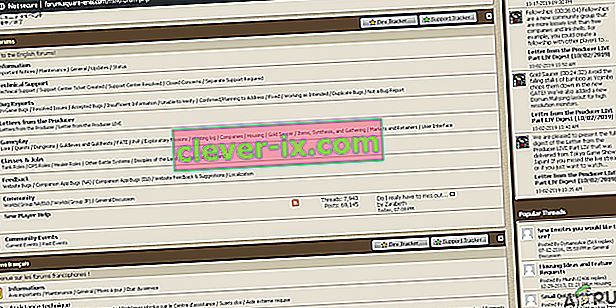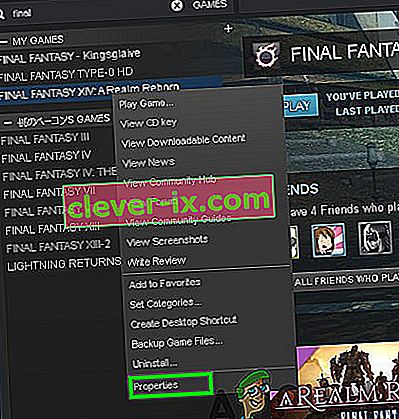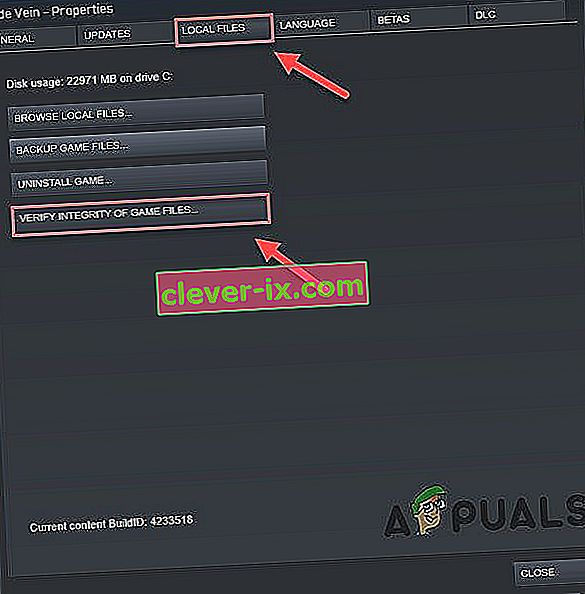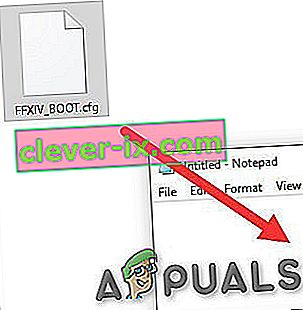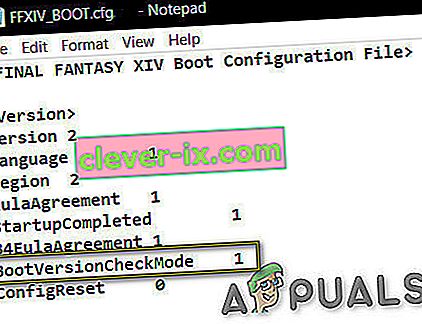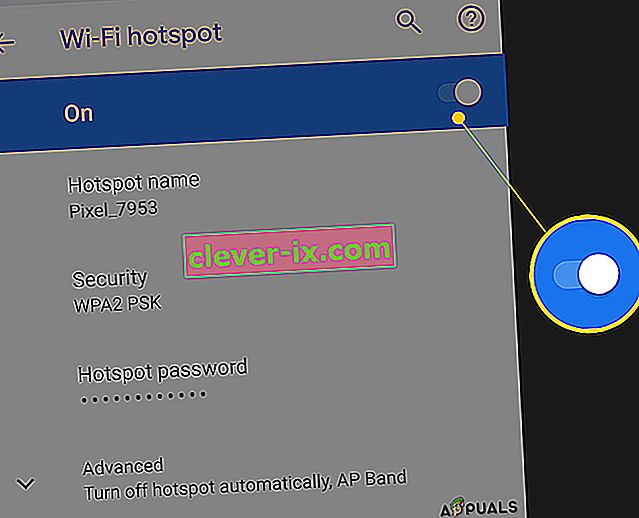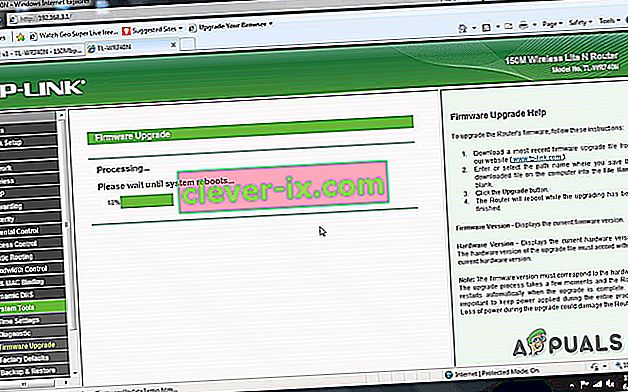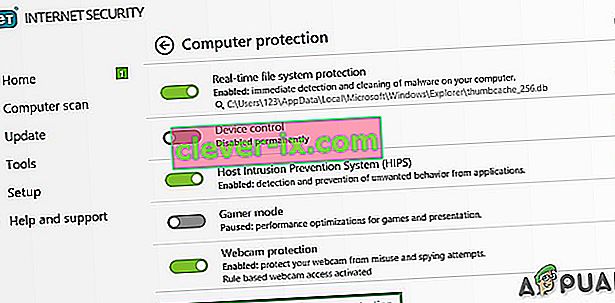Square Enixs Final Fantasy XIV, das MMORPG-Spiel (Massively Multiplayer Online Role-Playing Game), wurde im August 2013 für Windows und PS 3 veröffentlicht, später mit Clients für MacOS und PS 4.

Die FFXIV erhalten normalerweise Erweiterungen, um neue Inhalte hinzuzufügen, Patches, um die Fehler zu beheben und Spielstile auszugleichen, damit das Spiel nicht von einem Spielstil dominiert wird.
Aber natürlich , wenn neue Updates hinzugefügt werden, sind Fehler stattfinden, und das gleiche gilt für Final Fantasy XIV und eine Fehlermeldung , dass in der Regel zu oft erscheint für die Final Fantasy XIV ist „FFVIX Unable Version Check Complete“. Diese Fehlermeldung scheint besonders nach einem Patch zu erscheinen.
Beim Testen des Spiels auf unseren Workstations konnten wir die folgende Lösung für den Fehler "FFVIX Versionsprüfung kann nicht abgeschlossen werden" finden.
Lösung 1: Überprüfen Sie die Server
Diese Fehlermeldung wird meistens angezeigt, wenn Ihr Spiel nicht mit den Spielservern kommunizieren konnte. Bevor Sie fortfahren, ist es immer eine gute Idee, die Server zu überprüfen.
- Besuchen Sie das Square-Enix-Forum, um zu erfahren, ob Ankündigungen zur Wartung des Servers vorliegen.
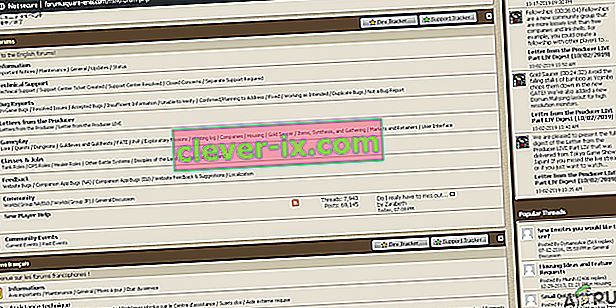
- Wenn ja, warten Sie auf die im Forum angegebene Zeit, um erneut zu überprüfen, ob die Spieleserver wieder online sind.
Wenn die Server nicht offline sind, fahren Sie mit der nächsten Lösung fort.
Lösung 2: Starten Sie den PC und den Router neu
Das Neustarten des Systems und des Routers ist eine einfache Lösung, wenn Sie online spielen. Wenn zwischen der Kommunikation ein Problem auftritt, ist ein Neustart des PCs und des Routers die beste Option und der beste Ausgangspunkt für die Fehlerbehebung bei technischen Problemen. So,
- Schalten Sie das System aus .
- Schalten Sie dann den Router aus .
- Warten Sie 5 Minuten und starten Sie das System neu.
- Führen Sie den FFXIV aus.
Wenn der Fehler nicht behoben ist, fahren Sie mit der nächsten Lösung fort.
Lösung 3: Überprüfen Sie den Spiel-Cache
Diese Lösung für den Benutzer, der FFXIV auf dem Steam-Client spielt. Wenn einige Spieledateien beschädigt / beschädigt sind oder fehlen, zeigt der Steam-Client die Fehlermeldung an. Und Steam hat eine Möglichkeit, dieses Problem zu lösen. Durch Überprüfen des Spielcaches kann FFXIV fehlende / beschädigte / beschädigte Dateien herunterladen.
- Finde Final Fantasy XIV in der Steam- Bibliothek .
- Klicken Sie mit der rechten Maustaste und wählen Sie " Eigenschaften" .
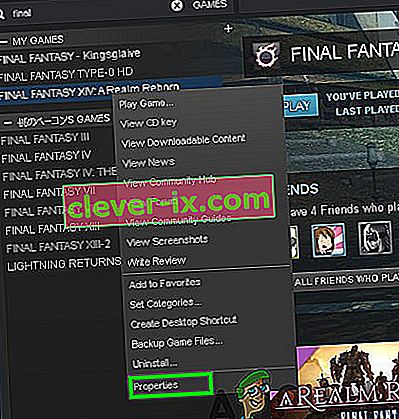
- Navigieren Sie zur Registerkarte "Lokale Dateien ".
- Wählen Sie "Integrität des Spiel-Cache überprüfen ".
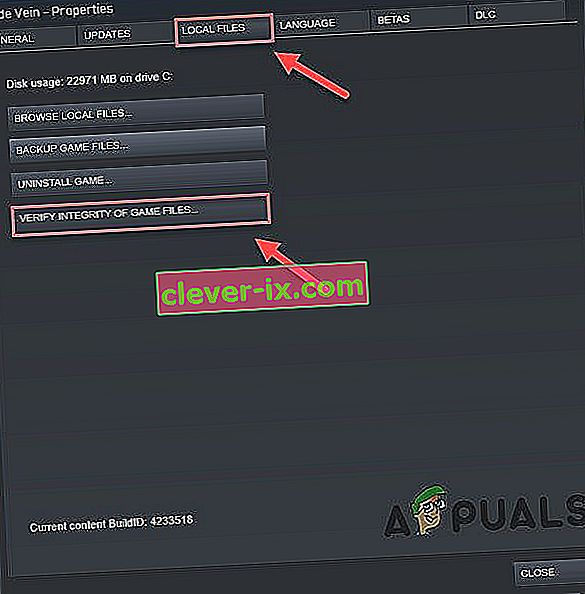
- Führen Sie das Spiel aus.
Wenn das Problem nicht behoben ist, fahren Sie mit der nächsten Lösung fort.
Lösung 4: Bearbeiten Sie die Startkonfigurationsdatei
Manchmal kann die Boot-Konfigurationsdatei aus irgendeinem Grund nicht richtig konfiguriert werden. Daher müssen wir manchmal die Boot-Konfigurationsdatei manuell ändern, damit das Spiel fehlerfrei läuft.
- Kopieren Sie den folgenden Pfad:
% userprofile% \ Documents \ My Games \ FINAL FANTASY XIV - Ein wiedergeborenes Reich \
- Öffnen Sie den Datei-Explorer, fügen Sie den kopierten Pfad ein und drücken Sie die Eingabetaste .

- Öffnen Sie nun mit dem Editor oder einem ähnlichen Dienstprogramm das “. cfg ” -Datei.
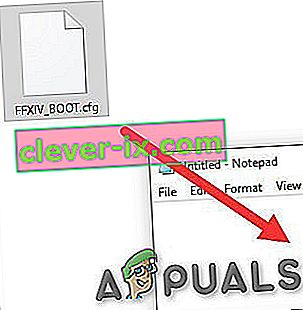
- Ändern Sie den Wert von BootVersionCheckMode von 0 auf 1 .
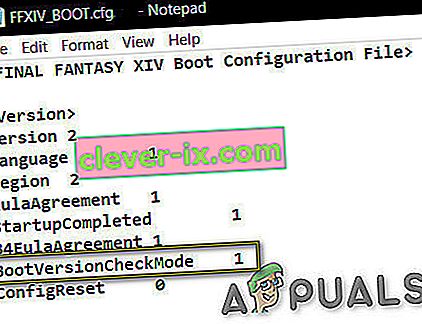
- Überprüfen Sie außerdem, ob B4EulaAgreement 0 ist, und ändern Sie es in 1.
- Drücken Sie gleichzeitig die Strg- Taste und S auf Ihrer Tastatur, um Ihre Änderung zu speichern. Wenn beim Speichern ein Fehler auftritt, versuchen Sie weiter zu speichern.
- Schließen Sie nach dem Speichern die Datei und führen Sie den FFXIV-Launcher aus, um festzustellen, ob dadurch der Fehler bei der Versionsprüfung behoben wird.
Lösung 5. Verwenden Sie ein anderes Netzwerk
Die Versionsprüfung Ihres FFXIV-Starters funktioniert in Ihrer Netzwerkverbindung möglicherweise nicht ordnungsgemäß, wenn Ihre IP-Adresse aus irgendeinem Grund blockiert ist oder nicht mit den Servern kommunizieren kann. Möglicherweise müssen Sie es in einem anderen Netzwerk oder WIFI testen. Wenn jedoch kein Netzwerk verfügbar ist, können Sie Ihr Mobiltelefon als mobilen Hotspot verwenden.
- Richten Sie Hotspot auf dem Telefon ein.
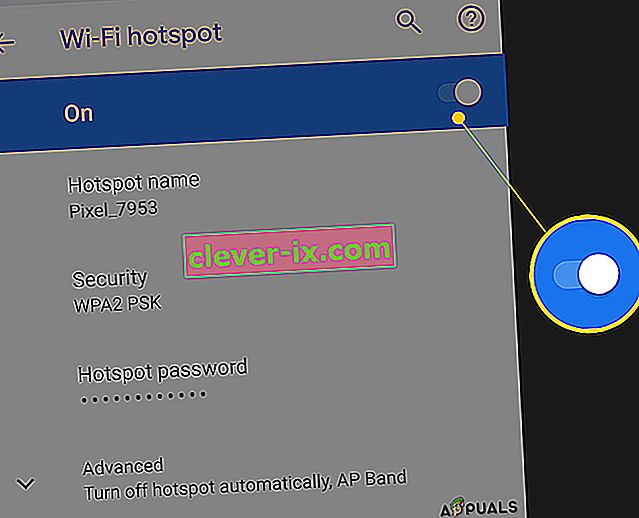
- Stellen Sie vom Computer aus eine Verbindung zum Hotspot Ihres Mobiltelefons her.
- Starte das Spiel.
- Wenn alles problemlos funktioniert hat und Ihr Launcher aktualisiert wurde, können Sie zu Ihrem ursprünglichen Netzwerk zurückkehren und FFXIV spielen.
Wenn das Problem erneut auftritt, fahren Sie mit der nächsten Lösung fort.
Lösung 6: Verwenden Sie ein VPN
Wenn Sie kein anderes Netzwerk verwenden können, versuchen Sie, ein VPN zu verwenden. Sie können diesen Fehler auch über einen VPN-Dienst beheben. Dies hilft dabei, die Unterbrechung der Launcher-Versionsprüfung zu umgehen.
- Richten Sie das VPN ein.

- Öffnen Sie das VPN.
- Wenn das VPN verbunden ist , starten Sie das FFXIV.
- Wenn die Dinge normal funktionieren, wechseln Sie zurück zur normalen Verbindung.
Wenn Ihr Problem dadurch nicht behoben wurde, versuchen Sie die nächste Lösung.
Lösung 7: Aktualisieren Sie die Firmware der Kommunikationsgeräte
Wenn die Firmware Ihres Routers / Ihrer Kommunikation veraltet ist, funktioniert das Kommunikationsgerät möglicherweise nicht richtig. Daher ist es am besten, die Firmware Ihres Kommunikationsgeräts zu aktualisieren. Denken Sie daran, dass Sie sich beim Aktualisieren der Firmware oder der Website des Herstellers an das Hilfehandbuch wenden müssen.
- Finden Sie das Modell und die Marke Ihrer Kommunikationsausrüstung.
- Überprüfen Sie die Aktualisierungen. Viele Router verfügen über ein integriertes Dienstprogramm, mit dem nach Updates gesucht werden kann .
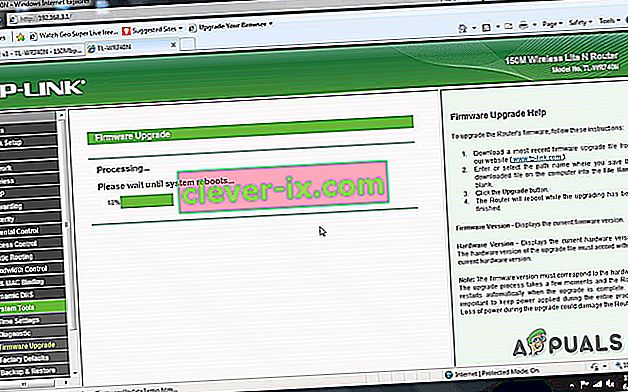
- Aktualisieren Sie den Router (falls erforderlich).
- Starten Sie den FFXIV.
Wenn das Problem erneut auftritt, fahren Sie mit der nächsten Lösung fort.
Lösung 8: Deaktivieren Sie Antivirus / Firewall
Außerdem haben einige Antiviren- und Firewalls Probleme mit bestimmten Spielen und führen zu einem falsch positiven Ergebnis. Zu wissen, ob das Ihr Problem ist.
- Öffnen Sie Ihr Antivirenprogramm und deaktivieren Sie es.
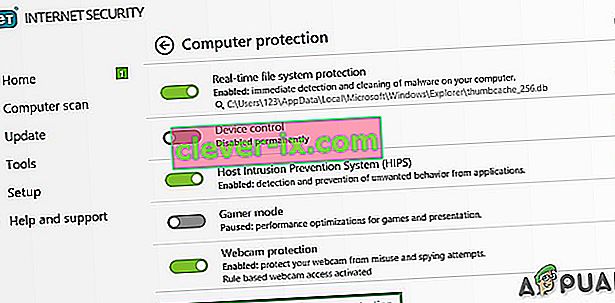
- Wenn Sie eine separate Firewall- Anwendung verwenden, deaktivieren Sie diese ebenfalls.
- Führen Sie das Spiel erneut aus und prüfen Sie, ob das Problem erneut auftritt.
Wenn das Spiel problemlos funktioniert, fügen Sie den Steam-Ordner zur Ausnahmeliste in Ihren AV-Einstellungen hinzu. Wenn nicht, fahren Sie mit dem nächsten Schritt fort.
Lösung 9: Schließen Sie unnötige Anwendungen / Prozesse
Wenn zu viele Hintergrundprogramme gleichzeitig ausgeführt werden, kann dies Ihren Computer verlangsamen und zum Ausfall von FFXIV führen. Sie sollten also unnötige Programme beenden, während Sie spielen. Folge den Anweisungen unten:
- Öffnen Sie den Befehl " Ausführen", indem Sie " Windows + R " drücken, dann " taskmgr " eingeben und die Eingabetaste drücken .
- Versuchen Sie im Task-Manager-Fenster, alle Prozesse zu ermitteln, die möglicherweise mit dem Spiel in Konflikt stehen oder Ressourcen verbrauchen. Klicken Sie mit der rechten Maustaste auf den Prozess und wählen Sie Aufgabe beenden .
- Wiederholen Sie den Vorgang für alle anderen ressourcenintensiven Prozesse oder widersprüchlichen Prozesse. Wiederholen Sie den Vorgang, bis kein Prozess ressourcenintensiv ist oder mit dem Spiel in Konflikt steht.
Starten Sie nun FFXIV erneut und prüfen Sie, ob das Problem behoben ist.
Lösung 10: Suchen Sie nach Malware
Manchmal kann die auf Ihrem System versteckte Malware diesen bestimmten Fehler verursachen, insbesondere " Savingsbull ". Es ist bekannt, dass Adware das Problem verursacht. Zum Löschen der Malware können verschiedene Ansätze verwendet werden.
- Öffnen Sie den Task-Manager .
- Suchen Sie nach verdächtigen Prozessen und googeln Sie dann über diese Prozesse.
- Wenn der gefundene Prozess als Malware gemeldet wird , klicken Sie mit der rechten Maustaste auf den Prozess und öffnen Sie den Dateispeicherort .
- Dann " den Prozess beenden ".
- Gehen Sie nun zu dem im vorherigen Schritt geöffneten Ordner und löschen Sie die Dateien im Ordner.
- Download von CCleaner.
- Installieren, starten und verwenden Sie Ccleaner, um das System zu löschen.
- Starten Sie das System neu.
- Starten Sie das Spiel neu.
Wenn es nicht funktioniert, fahren Sie mit der nächsten Lösung fort.
Lösung 11: Entfernen Sie die Router
Manchmal ist es die falsche Routerkonfiguration, die diesen bestimmten Fehler verursachen kann. Entfernen Sie zur Diagnose des Problems vorerst Router und Hubs.
- Trennen Sie das Kabel vom Router und PC.
- Schließen Sie das Internetkabel direkt an den PC an.
- Starten Sie den FFXIV.
Wenn das Problem behoben ist, ist es Ihr Router / Kommunikationsgerät, das das Problem verursacht. Wechseln Sie dann den Router / die Kommunikationsausrüstung oder setzen Sie ihn auf die Werkseinstellungen zurück.
Wenn das Problem nicht behoben ist, fahren Sie mit der nächsten Lösung fort.
Lösung 12: Installieren Sie das Spiel erneut
Als letzten Ausweg können Sie das FFXIV-Spiel jederzeit löschen und erneut herunterladen. Obwohl das Herunterladen und Patchen des Spiels eine Weile dauert, da keine der Korrekturen funktioniert, ist dies möglicherweise die einzige Möglichkeit, es zum Laufen zu bringen.
Hoffentlich können Sie jetzt problemlos Ihr Lieblingsspiel spielen.